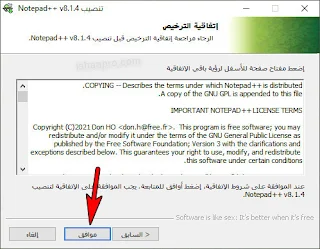في هذه المقالة ، تعرف على كيفية تثبيت Notepad ++ على جهاز كمبيوتر يعمل بنظام ويندوز Windows 10 . وهو برنامج مجاني. البرنامج أيضا يعمل على ويندوز 7 وكذلك نظام التشغيل الجديد ويندوز 11 .
وقد جاء تعريف البرنامج في ويكيبيديا يمكن الرجوع إليه لمزيد من التفاصيل التي يقدمها الموقع :
" نوتباد++ (بالإنجليزية: ++Notepad) هو محرر نصوص مخصص لكتابة الشيفرة المصدرية (الكود المصدري) لبرامج الحاسوب ويعمل على أنظمة ويندوز. والهدف منه هو الحصول على محرر نصوص قوي ولا يستهلك الكثير من موارد النظام ويدعم تحرير نصوص الشيفرات المصدرية لمجموعة واسعة من لغات البرمجة.
و يتميز نوتباد++ عن قرينه محرر النصوص "نوتباد" (المضمن مع أنظمة ميكروسوفت ويندوز بشكل تلقائي) بأن الأول يدعم عملية التحرير المبوبة (نوافذ على شكل ألسنة مبوبة) مما يسمح للمستخدمين القيام بتحرير أكثر من ملف في نفس الوقت ".
كيفية تنزيل وتثبيت Notepad ++ في نظام التشغيل Windows 10
1 . كيفية تنزيل Notepad ++ في نظام التشغيل Windows 10
1 - نفتح الموقع الرسمي لتنزيل البرنامج ( الرابط أسفل التدوينة )
2 - ننقر على " Current Version 8.1.4 " , بطبيعة الحال هذا الأمر مرتبط بالنسخة الأحدث التي ستتوفر في الموقع لكن نضغط على نفس المكان , وأيضا ستظهر على الموقع إصدارات اخرى قديمة للبرنامج يمكن تحميلها أيضا.
3 - في حال كان نوع نظام التشغيل لديك 32 بت فقم بالضغط على التالي
4 - أما إذا كان نوع نظام التشغيل 64 بت ننزل عند Download 64 - bit ثم ننقر على Installer أو يمكن تحميل نسخة محمولة من البرنامج بالنقر على Portable
2 .كيفية تثبيت Notepad ++ في نظام التشغيل Windows 10
1 - بمجرد تنزيل الملف ، ننتقل إلى مكان تنزيل البرنامج في الكمبيوتر وننقر نقرا مزدوجا عليه لبدأ عملية التثبيت.
2 - نختار لغة عرض البرنامج والتي يمكن تغييرها بعد تثبيتها من خلال الإعدادات الخاصة بالبرنامج. وضغط على " ok "
3 - نضغط على التالي
4 - ننقر على " موافق "
5 - نختار مكان تثبيت البرنامج من خلال " عرض " أو يمكن تركه كما هو ثم ننقر على " التالي "
6 - نضغط مرة أخرى على " التالي "
7 - نقوم بتفعيل المربع " Create shortcut on desktop " لإنشاء اختصار للبرنامج على سطح المكتب ثم ننقر على " تنصيب " وننتظر حتى يتم الإنتهاء من تثبيت البرنامج
8 - وبهذه الطريقة تم تثبيت البرنامج وهذه الواجهة الخاصة به